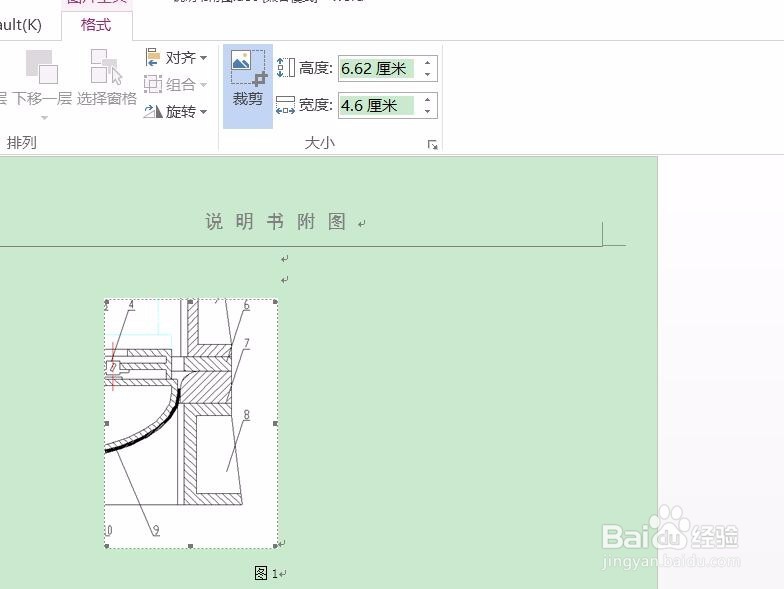1、首先我们打开一个word并插入图片。
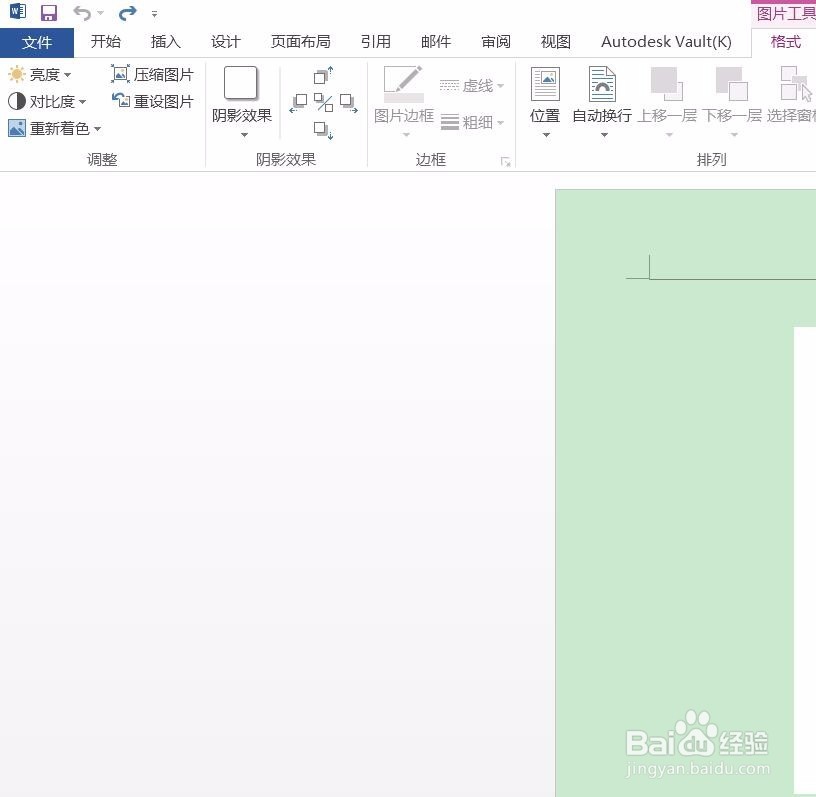
2、然后双击我们插入的图片,会看到上方出现格式按钮。

3、在【格式】中找到“大小”选项卡
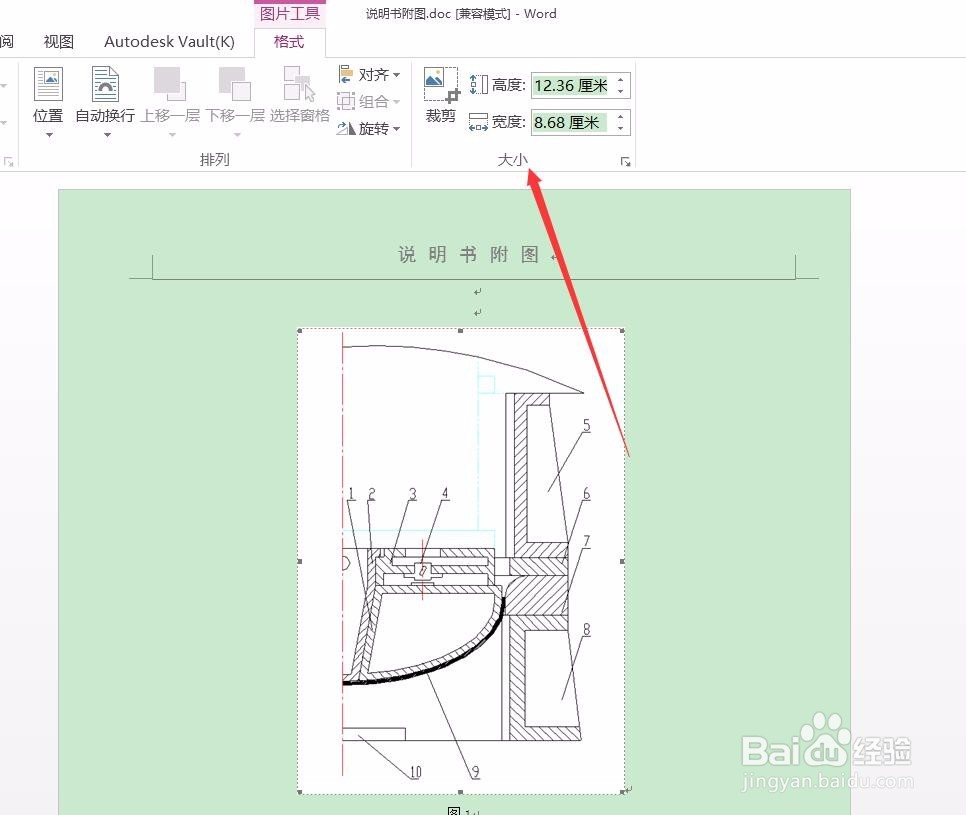
4、这时可以看到图片的长宽尺寸,这个尺寸可调哦,输入我们需要的分辨率或者尺寸即可。
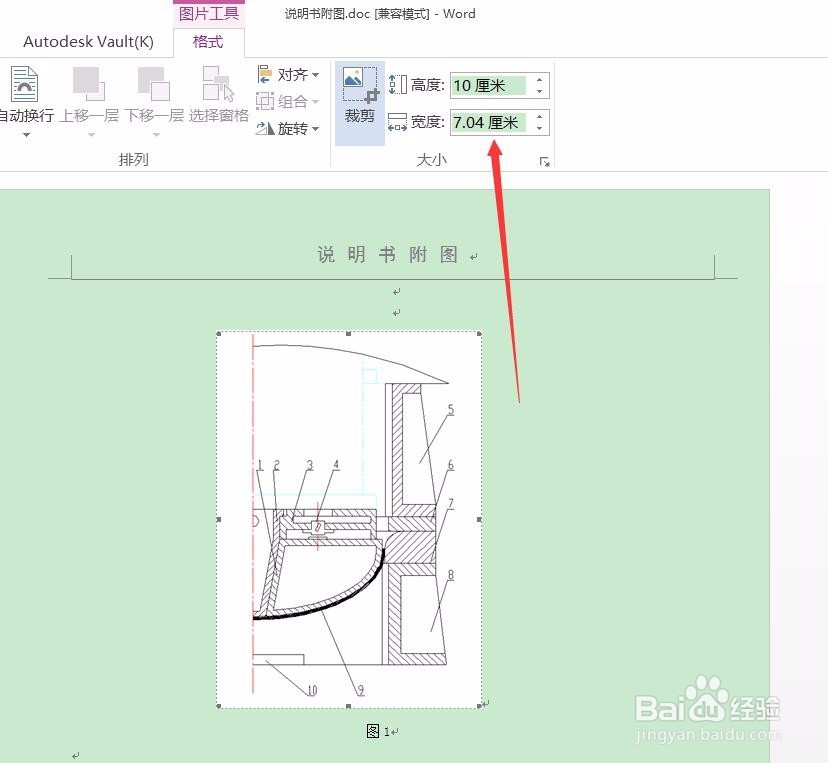
5、如果需要裁剪图片,我们选择裁剪,会发现鼠标变成了一个“裁剪”的样子和形状。

6、然后只需要跟调整大小一样,调整图片的几个任何一个控点,拖动。
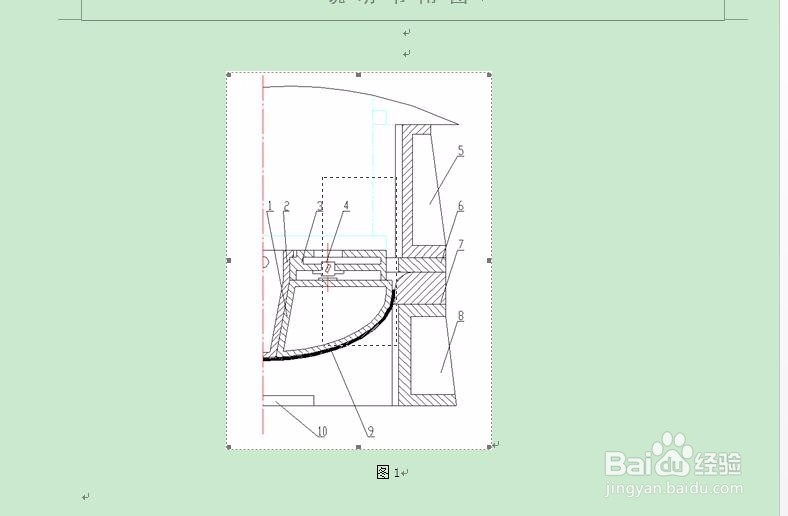
7、就会发现图片已经被裁剪完毕了。
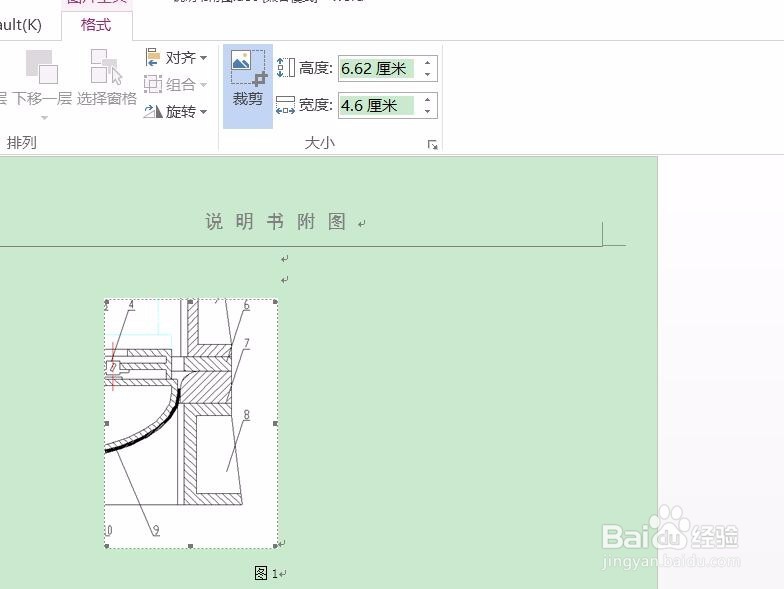
1、首先我们打开一个word并插入图片。
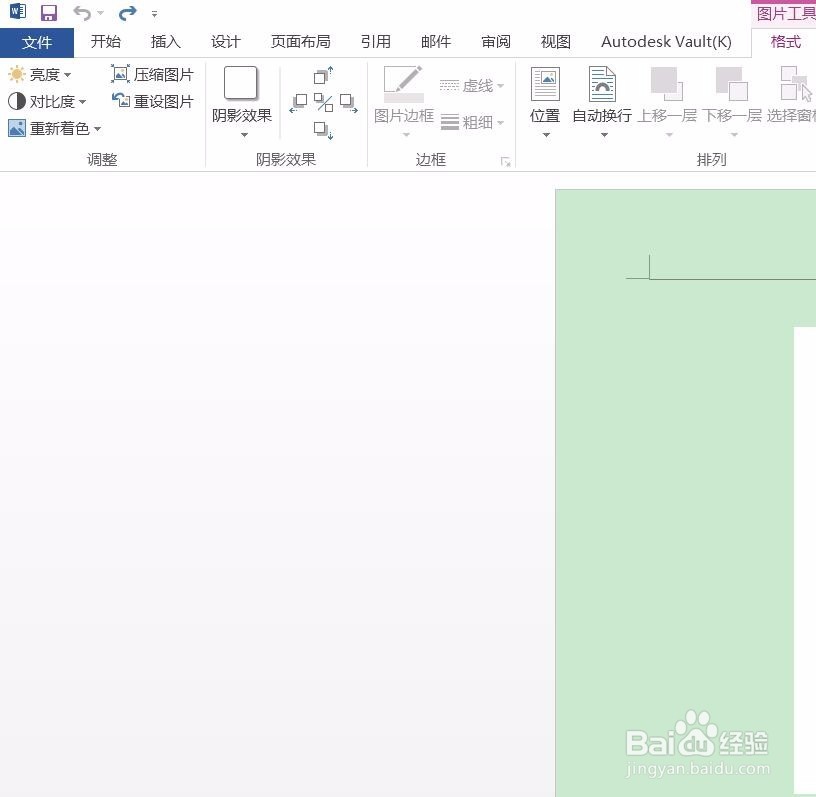
2、然后双击我们插入的图片,会看到上方出现格式按钮。

3、在【格式】中找到“大小”选项卡
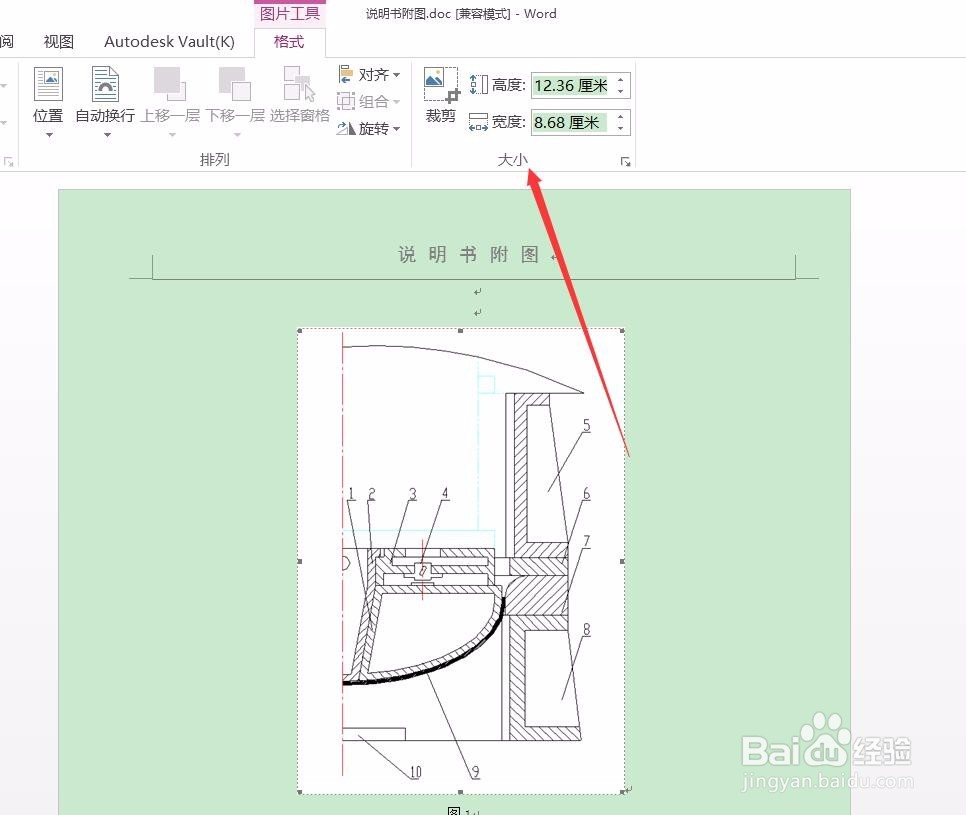
4、这时可以看到图片的长宽尺寸,这个尺寸可调哦,输入我们需要的分辨率或者尺寸即可。
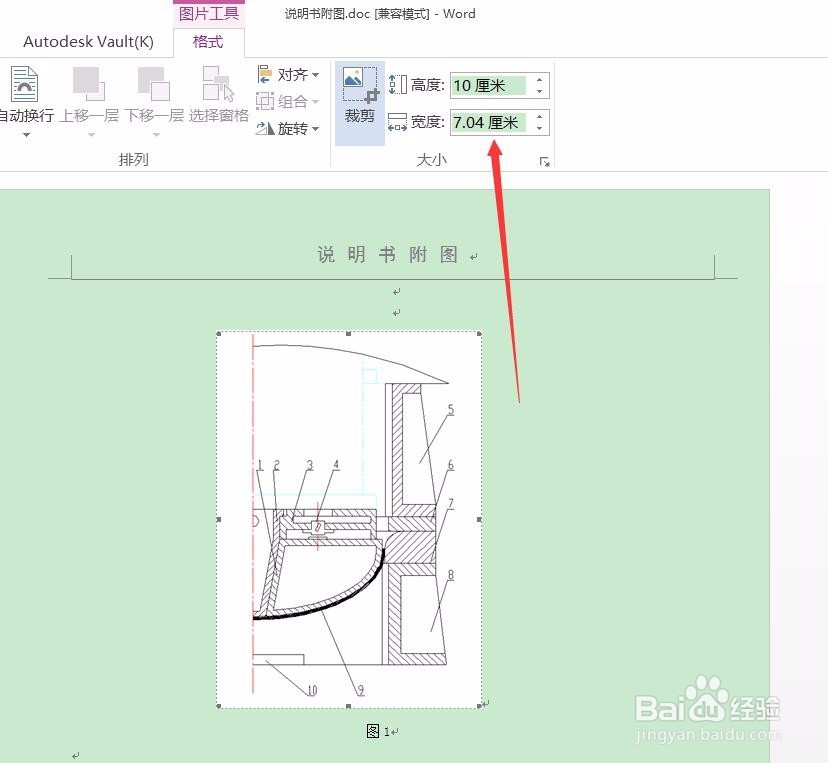
5、如果需要裁剪图片,我们选择裁剪,会发现鼠标变成了一个“裁剪”的样子和形状。

6、然后只需要跟调整大小一样,调整图片的几个任何一个控点,拖动。
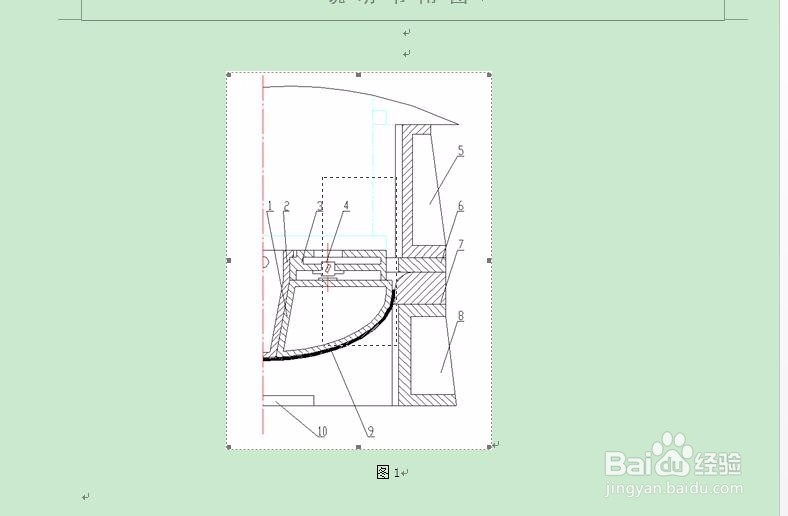
7、就会发现图片已经被裁剪完毕了。